インターネットという宇宙には膨大なサイトが存在します。サイトという名の輝く星。それを探す手段として多くの人々はGoogle検索を利用します。そして、Google検索でたどり着いたページの中においても検索は可能です。それは、日常的に使っているiPhoneやiPadも同じです。パソコンで当たり前のように使っているページ内の単語検索。今回は、その便利な機能をiPhone・iPadで行う方法をご紹介します。
iPhone・iPadからページ内検索を行う方法
ページ内検索のご紹介の前にSafariの説明をしておきます。SafariはiPhoneやiPadでWEBページ(ホームページ)を閲覧するアプリ名称です。パソコンブラウザ(ホームページを見るソフト)と同じ役目を果たします。今回は、以前書いたファブリーズのページでご説明します。

iPadの場合は画面の上部。再表示ボタンのすぐ右側。四角いマークに上向きの矢印。このボタンを押すと開かれるメニュー。その中に『ページを検索』が見られるでしょう。目印は虫めがねのアイコン。ここまで出来れば簡単です。アイコンをタップしてみましょう。

『ページを検索』、虫眼鏡のマークををタップすると、画面の下側にキーボードが表示されます。

検索窓にキーワードを入力すると、目的の単語が選ばれます。あとはページを上下に動かせば、目的の文字を素早く探し出す事が可能です。調べものの時間短縮に役立ちますね。素晴らしい。

キーボードの上側に表示される小さな窓。そこに調べたい単語入力する事で、瞬時にページ内の検索が完了します。ウィキペディアなど、1ページあたりの情報量が膨大な場合に役立つ機能のご紹介でした。

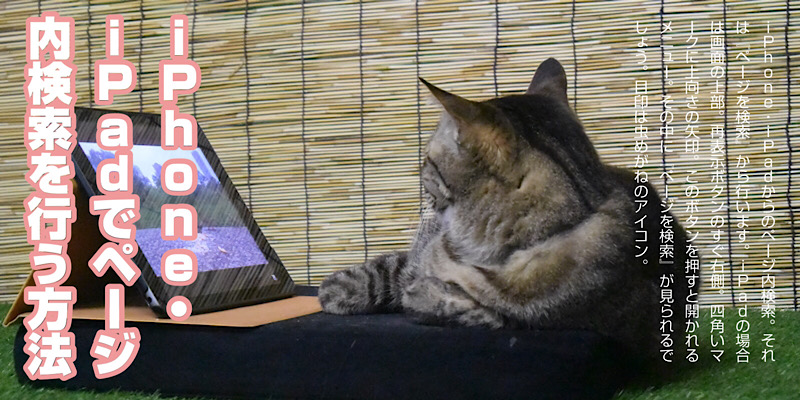





Related Posts